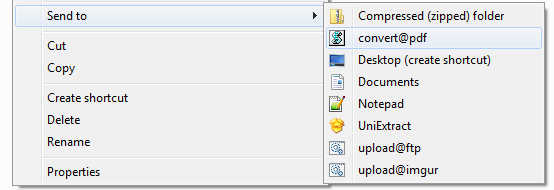Я ищу способ, чтобы иметь возможность добавить некоторые опции в контекстное меню правой кнопки мыши в Windows 7. У меня действительно не так много опыта в программировании, но я очень хочу и хочу учиться.
в частности, я хотел бы быть в состоянии щелкните правой кнопкой мыши документ word, и он конвертировать или сохранить как .файл PDF. Я хочу иметь возможность конвертировать существующие документы в формате PDF. Документы в 99% случаев будут документами Microsoft Word, поэтому, если есть способ автоматизируйте это, руководство приветствуется.
Я знаю, что есть и другие методы сделать это, такие как загрузка "PDF принтер", но я предпочел бы избежать этого метода, если бы я мог. Я также хотел бы избежать загрузки большего количества программного обеспечения для установки на ПК пользователя, если это возможно.
надеюсь, я не очень требователен, но я действительно ценю любую помощь или руководство, которое вы можете предложить.
(в качестве бонуса я хотел бы посмотреть, могу ли я также получить возможность сохранения как PDF и отправить как вложение, если это возможно.)
 Komp
Komp
 2980
2980